Το Excel έχει διαφορετικές δυνατότητες ανάλογα με την έκδοση με την οποία εργάζεστε. Είναι σημαντικό να γνωρίζετε ποιες δυνατότητες είναι διαθέσιμες για να μεγιστοποιήσετε την αποτελεσματικότητά σας. Εάν δυσκολεύεστε να βρείτε την έκδοση του Excel που χρησιμοποιείτε, είμαστε εδώ για να σας βοηθήσουμε.
Μερικές φορές είναι δύσκολο να πούμε με ποια έκδοση Excel εργάζεστε. Μπορεί να γνωρίζετε το έτος βάσει του παραθύρου της εφαρμογής, αλλά πρέπει να γνωρίζετε και άλλα πράγματα. Για παράδειγμα, το Excel 2019 είναι διαθέσιμο σε δύο εκδόσεις, ανάλογα με το αν έχετε το Office 365 ή όχι.
Γιατί εκδόσεις Excel;
Οι εκδόσεις είναι σημαντικές για να μπορείτε να ξεχωρίζετε σε ποια ενημέρωση κώδικα βρίσκεστε. Η Microsoft κυκλοφορεί ενημερώσεις στο Excel με διορθώσεις σφαλμάτων και άλλες βελτιώσεις. Η γνώση της ακριβούς έκδοσής σας καθιστά εύκολο να διαπιστώσετε εάν αυτές οι ενημερώσεις είναι διαθέσιμες σε εσάς.
Μόλις μάθετε τη διαφορά μεταξύ των διαφορετικών εκδόσεων, είναι εύκολο να ξεχωρίσετε με ποια εργάζεστε. Παρακάτω παρουσιάζονται παραδείγματα που θα σας βοηθήσουν να προσδιορίσετε την έκδοση του Excel. Έχουμε επίσης συμπεριλάβει έναν γενικό οδηγό για τον έλεγχο του ακριβούς αριθμού έκδοσης στις περισσότερες εκδόσεις της εφαρμογής.
Μετάβαση στην ενότητα:
- Excel 2021
- Excel 2019
- Excel 2016
- Excel 2013
- Excel 2010
- Excel 2007
- Excel 2003
- Πώς να ελέγξετε την ακριβή έκδοση του Excel
- Για χρήστες Windows
- Για χρήστες Mac
Excel 2021
Το Microsoft Excel 2021 είναι μια έκδοση του δημοφιλούς λογισμικού υπολογιστικών φύλλων που αναπτύχθηκε από τη Microsoft. Αποτελεί μέρος της σουίτας εφαρμογών του Microsoft Office και χρησιμοποιείται ευρέως για την οργάνωση, την ανάλυση και τον χειρισμό δεδομένων σε μορφή πίνακα.
Το Excel 2021 περιλαμβάνει μια σειρά από νέες δυνατότητες και βελτιώσεις, όπως βελτιωμένα εργαλεία συνεργασίας, νέες δυνατότητες ανάλυσης δεδομένων, βελτιωμένα εργαλεία οπτικοποίησης δεδομένων και πολλά άλλα. Οι χρήστες μπορούν να δημιουργούν πολύπλοκους τύπους και γραφήματα, να εκτελούν ανάλυση δεδομένων χρησιμοποιώντας ενσωματωμένες λειτουργίες και να αυτοματοποιούν εργασίες χρησιμοποιώντας μακροεντολές και προγραμματισμό της Visual Basic for Applications (VBA).
Συνολικά, το Microsoft Excel 2021 είναι ένα ισχυρό εργαλείο για επιχειρήσεις, οργανισμούς και άτομα που επιθυμούν να διαχειρίζονται δεδομένα αποτελεσματικά και αποδοτικά.
Excel 2019
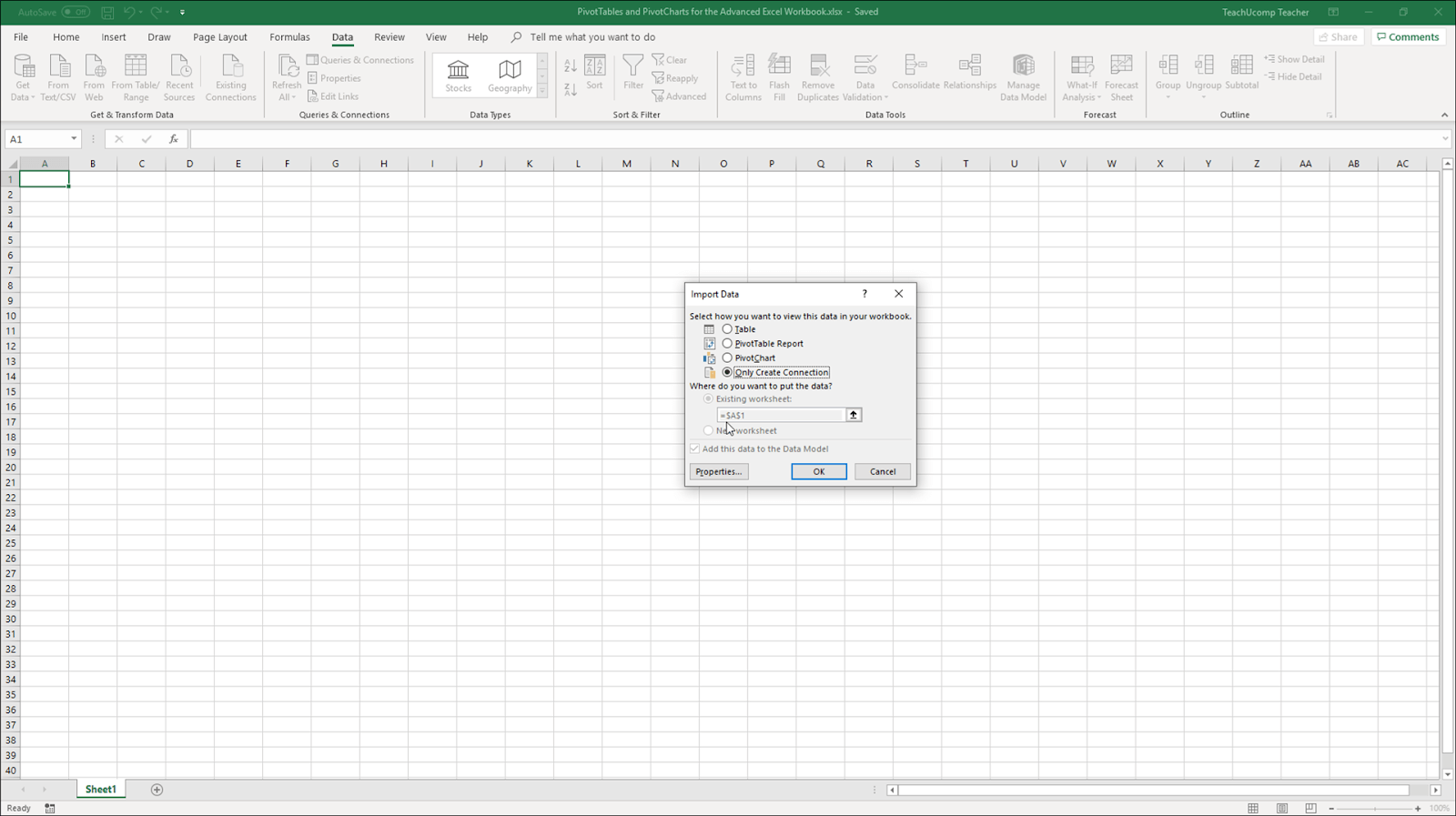
(Tteachucomp)
Από τη στιγμή της σύνταξης, το Excel 2019 είναι η πιο πρόσφατη έκδοση του λογισμικού. Ο ίδιος ο σχεδιασμός δεν διαφέρει πολύ από τον προκάτοχό του. Ευτυχώς, υπάρχουν μερικοί εύκολοι τρόποι για να ξεχωρίσετε τις δύο εκδόσεις αμέσως από την κυκλοφορία.
Το πρώτο πράγμα που πιθανότατα θα παρατηρήσετε είναι το γεγονός ότι το Excel 2019 έχει μια σταθερή, πράσινη διεπαφή κεφαλίδας. Αυτό ονομάζεται κεφαλίδα κορδέλας, όπου θα βρείτε όλα τα εργαλεία στο Excel. Εάν αυτή η γραμμή έχει σταθερό πράσινο χρώμα, πιθανότατα βρίσκεστε στην πιο πρόσφατη έκδοση.
Excel 2016
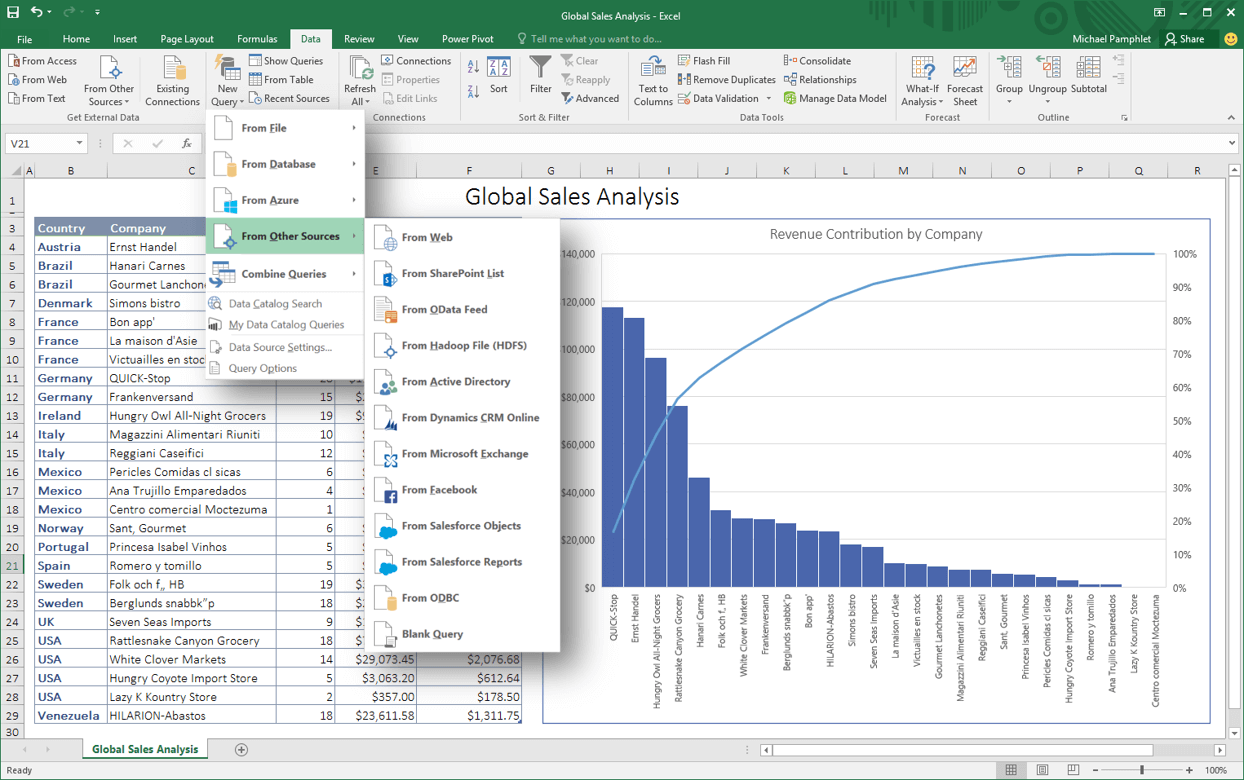
Παρά την νεότερη έκδοση που κυκλοφορεί στην αγορά, το Excel 2016 εξακολουθεί να είναι μια δημοφιλής επιλογή όταν πρόκειται για λογισμικό υπολογιστικών φύλλων. Μπορείτε να αναγνωρίσετε αυτήν την έκδοση από την πράσινη κορδέλα, με σχέδια στο φόντο. Για την προβολή αυτών των σχεδίων, η κορδέλα του Excel 2016 είναι ελαφρώς πιο φαρδιά από το Excel 2019, το οποίο δεν διαθέτει σχέδια.
Τόσο το Excel 2019 όσο και το 2016 διαθέτουν μια ενσωματωμένη λειτουργία βοήθειας που ονομάζεται γραμμή "Πείτε μου τι θέλετε να κάνετε". Ελέγξτε την κορδέλα για αυτό για να λάβετε μια υπόδειξη για την έκδοση του Excel. Η μπάρα «Πες μου» απουσιάζει σε όλες τις παλιότερες εκδόσεις, κάνοντας αυτές τις δύο πιο αναγνωρίσιμες.
Excel 2013
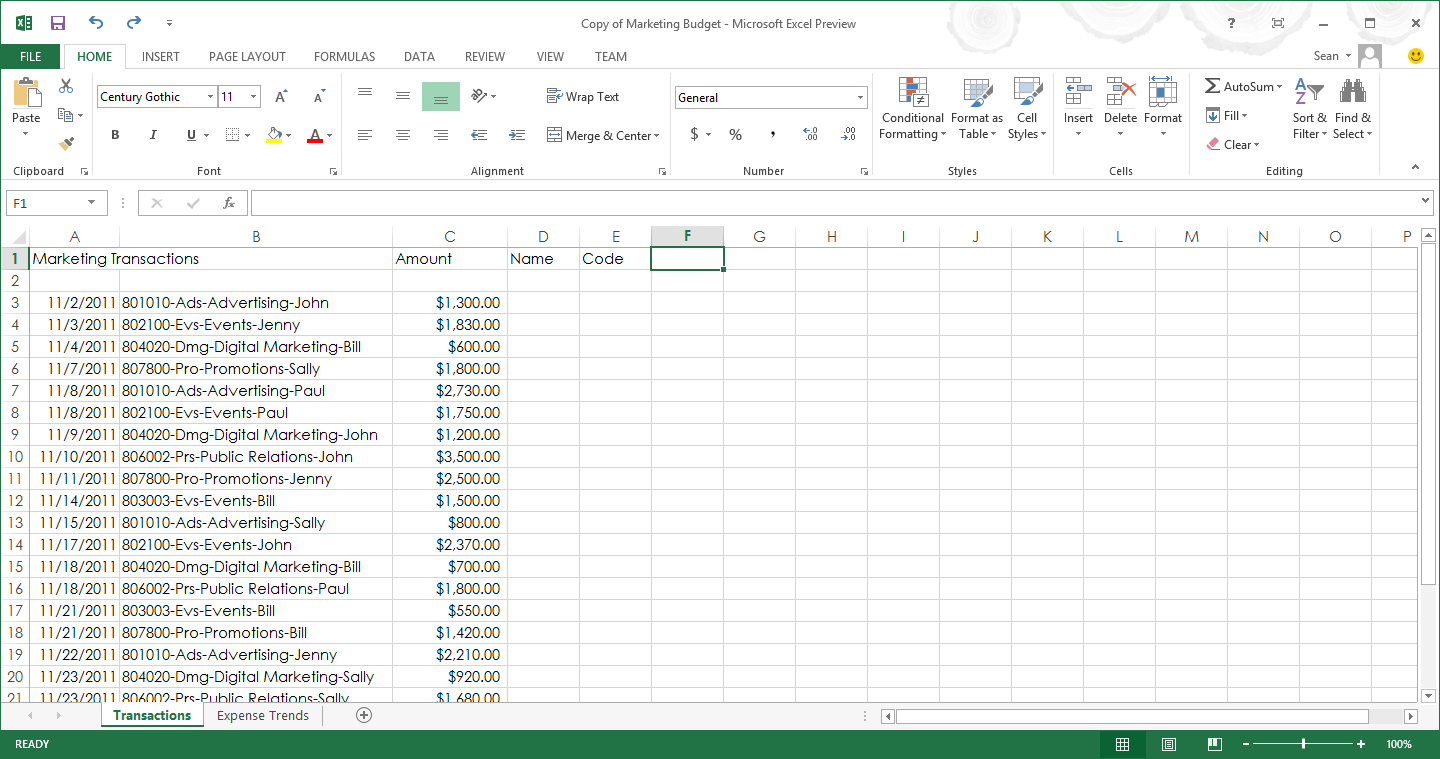
(Ars Technica)
Το
Excel 2013 εισήγαγε τόνους νέων λειτουργιών στη σειρά προϊόντων και εξακολουθεί να είναι μια αξιόπιστη επιλογή μέχρι σήμερα. Μπορείτε να καταλάβετε εάν έχετε εγκαταστήσει αυτήν την έκδοση στον υπολογιστή σας κοιτάζοντας τη γραμμή μενού.
Είναι ενδιαφέρον ότι το Excel 2013 είναι η μόνη έκδοση της εφαρμογής που χρησιμοποιεί κεφαλαία γράμματα για τις διάφορες καρτέλες στην Κορδέλα. Μπορεί επίσης να παρατηρήσετε ότι το μεγαλύτερο μέρος της διεπαφής είναι λευκό, χωρίς την πράσινη κεφαλίδα που βλέπουμε σε πιο πρόσφατες εκδόσεις.
Excel 2010
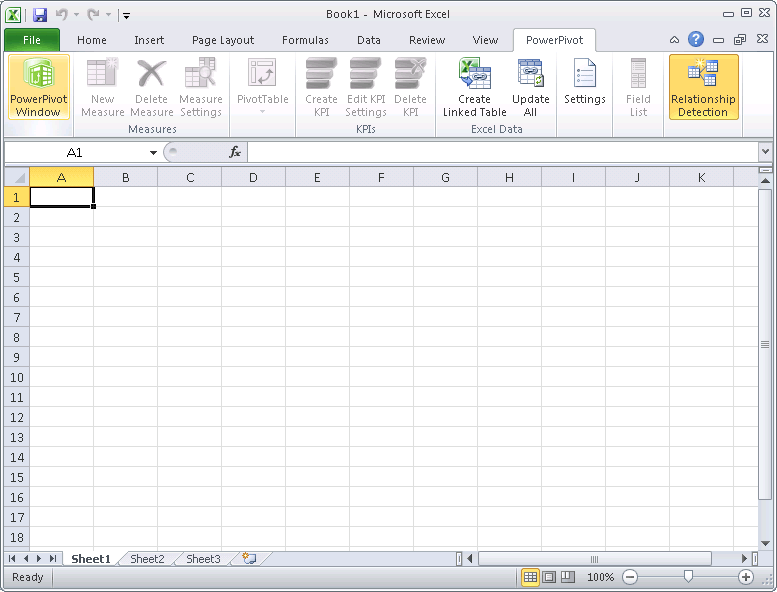
(OfficeProduct.πληροφορίες)
Το δεκαετίας Excel 2010 δείχνει την ηλικία του και στον σχεδιασμό του. Αμέσως, μπορείτε να πείτε ότι το λογισμικό δημιουργήθηκε για παλαιότερα συστήματα, καθώς δεν ταιριάζει πλέον με τη μοντέρνα, ορθογώνια σχεδίαση των Windows 10. Αντίθετα, το Excel 2010 διαθέτει στρογγυλεμένες γωνίες και μια διεπαφή με γκρι τόνους που θυμίζει Windows 7.
Το δώρο εδώ είναι το κουμπί Αρχείο. Είναι πράσινο και έχει στρογγυλεμένες γωνίες, ενώ στις νέες εκδόσεις οι γωνίες παραμένουν έντονες. Υπάρχει επίσης μια κλίση στο κουμπί, η οποία είναι μια σχεδιαστική επιλογή που δεν βρέθηκε στους διαδόχους του Excel 2010.
Excel 2007
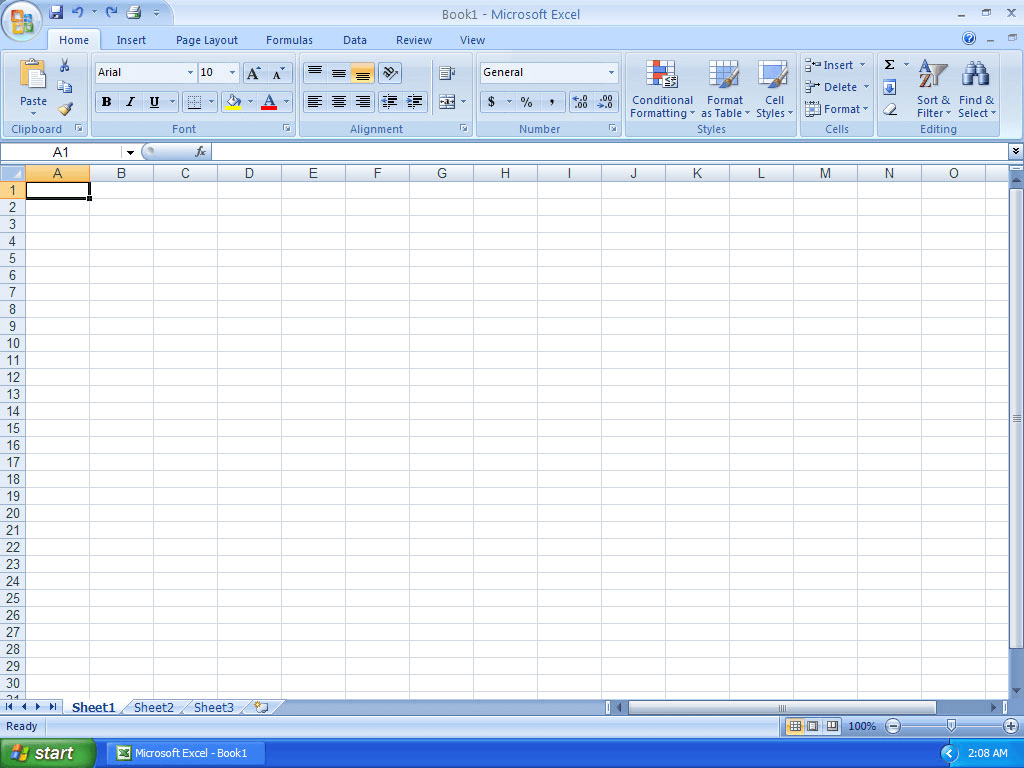
(Λήψη υπολογιστή Świat)
Οι βετεράνοι που συνεχίζουν να κυκλοφορούν με το Excel 2007 θα αναγνωρίσουν εύκολα το λογισμικό από τον συνδυασμό χρωμάτων. Αυτή η έκδοση του Excel αλλάζει λίγο τα πράγματα χρησιμοποιώντας μπλε αντί για λευκό για την κύρια διεπαφή.
Το μενού Αρχείο αντικαθίσταται επίσης από ένα μεγάλο λογότυπο σε σχήμα κύκλου — και αρκετά παλιό — Office. Πραγματικά δεν μπορείτε να το χάσετε αυτό, γεγονός που καθιστά εύκολο να ξεχωρίσετε το Excel 2007 από άλλες εκδόσεις του λογισμικού.
Excel 2003
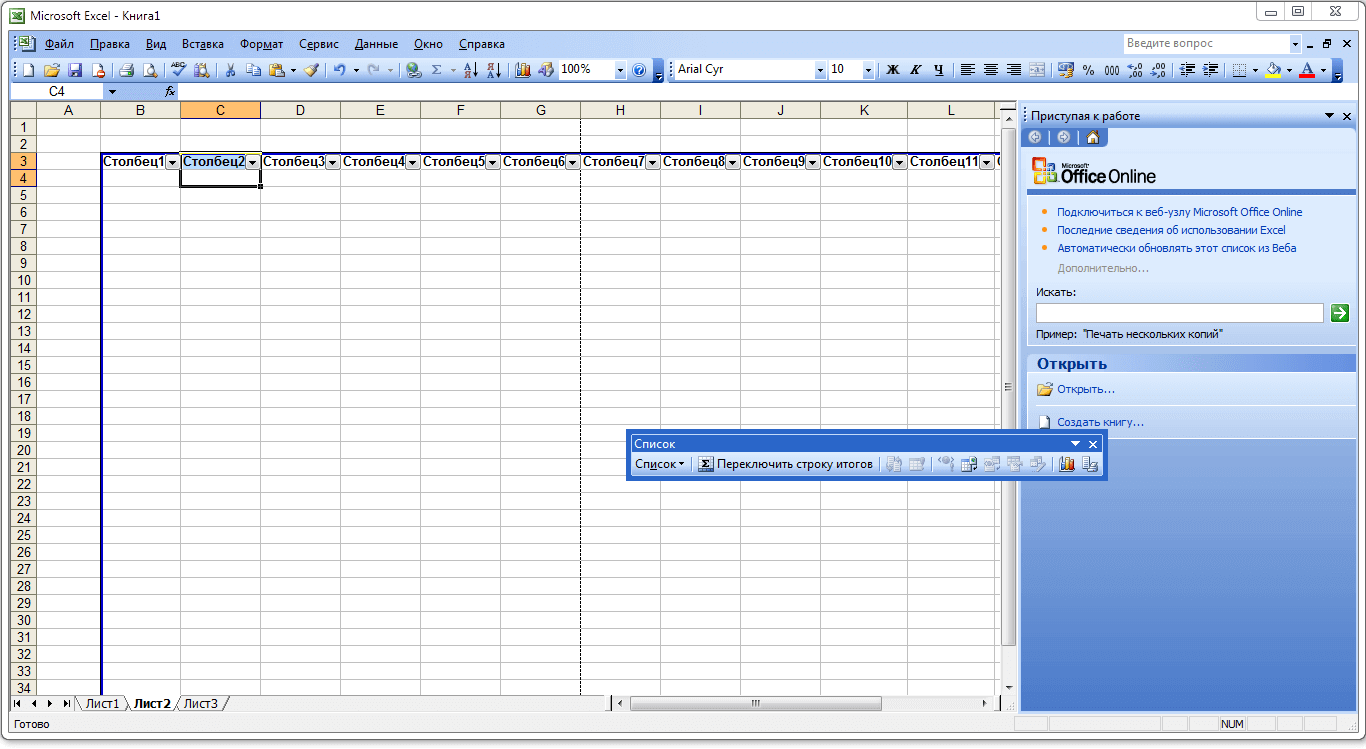
(OfficeProduct.πληροφορίες)
Δεδομένου ότι το Excel 2003 είναι αρκετά παλιό σε αυτό το σημείο, κάτι που αντικατοπτρίζεται και στον σχεδιασμό του. Το παράθυρο μοιάζει με τις περισσότερες εφαρμογές που έχουν δημιουργηθεί για Windows XP. Η ζωντανή μπλε κεφαλίδα και η διεπαφή δεν δείχνουν κανένα ίχνος της τυπικής πλέον πράσινης-λευκής διεπαφής του Excel.
Αν και αυτή η έκδοση ήταν αξιόπιστη όταν κυκλοφόρησε, δεν υποστηρίζεται πλέον από τα περισσότερα λειτουργικά συστήματα. Δεν διαθέτει επίσης κρίσιμα χαρακτηριστικά που παρουσιάστηκαν αργότερα από τη Microsoft. Συνιστούμε ανεπιφύλακτα να αναζητήσετε μια αναβάθμιση επισκεπτόμενοι το κατάστημά μας και αγοράζοντας μια νέα έκδοση των Windows και του Excel.
Πώς να ελέγξετε την ακριβή έκδοση του Excel
Εάν θέλετε να μάθετε τον ακριβή αριθμό έκδοσης του λογισμικού σας Excel, ακολουθήστε τον παρακάτω οδηγό.
Για χρήστες Windows
-
Ανοίξτε την εφαρμογή Excel και επιλέξτε Λογαριασμός.
Σημείωση: Εάν η επιλογή Λογαριασμός απουσιάζει ή έχετε ήδη ένα έγγραφο ανοιχτό, επιλέξτε Αρχείο από την Κορδέλα και, στη συνέχεια, επιλέξτε είτε Λογαριασμός ή Βοήθεια. -
Στην ενότητα Πληροφορίες προϊόντος, θα βρείτε το όνομα της έκδοσης του Excel και, σε ορισμένες περιπτώσεις, τον αριθμό πλήρους έκδοσης.

- Για περισσότερες πληροφορίες, κάντε κλικ στο Σχετικά με το Excel. Ανοίγει ένα παράθυρο διαλόγου, που δείχνει τον πλήρη αριθμό έκδοσης και την έκδοση bit (32-bit ή 64-bit).
Για χρήστες Mac
- Ανοίξτε το Excel.
- Κάντε κλικ στην καρτέλα Excel από το μενού στο επάνω μέρος της οθόνης σας.
-
Επιλέξτε Σχετικά με το Microsoft Excel.
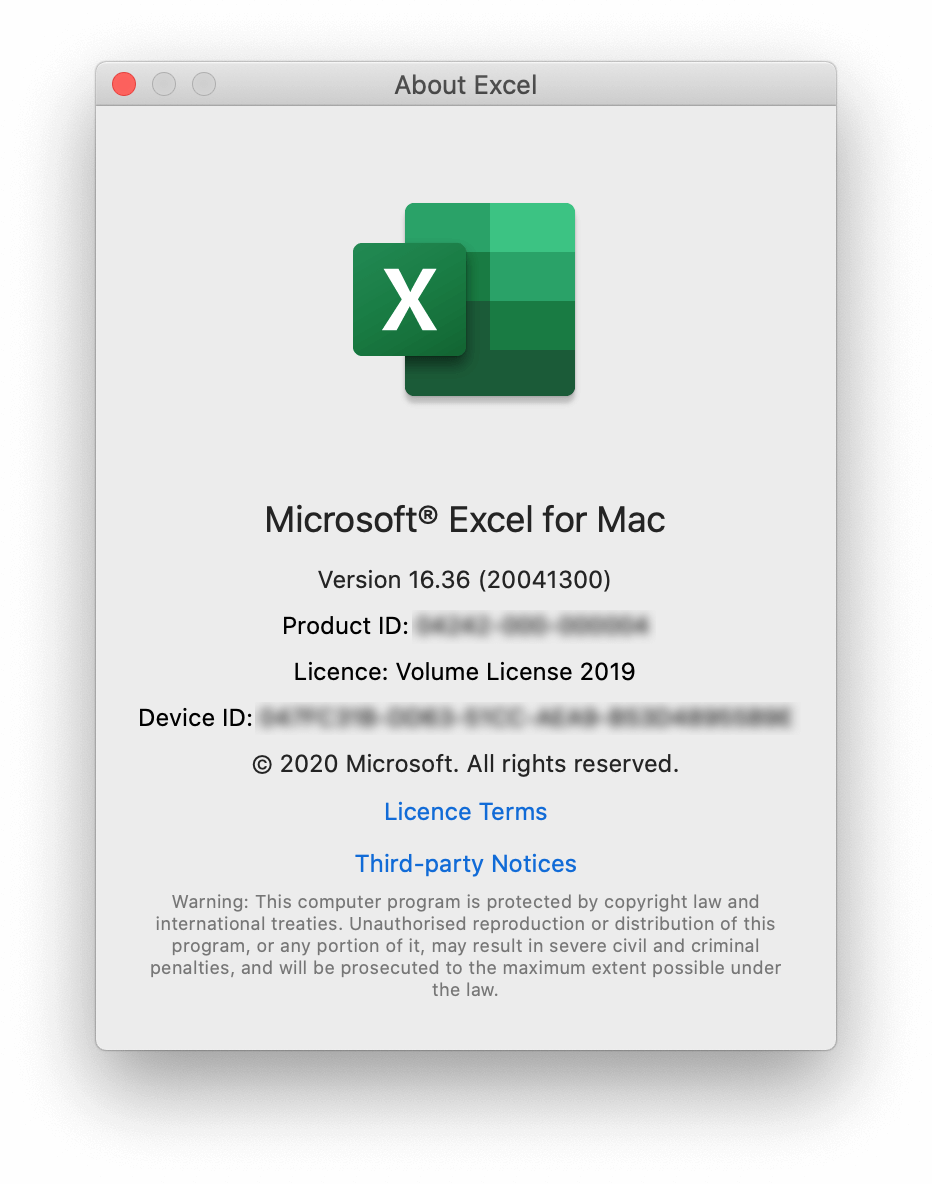
- Στο νέο παράθυρο διαλόγου που ανοίγει, μπορείτε να δείτε τον αριθμό έκδοσης καθώς και τον τύπο άδειας χρήσης.
Ελπίζουμε ότι αυτό το άρθρο ήταν σε θέση να σας βοηθήσει να προσδιορίσετε ποια έκδοση του Excel διαθέτετε. Μη διστάσετε να επιστρέψετε στη σελίδα μας κάθε φορά που χρειάζεστε περαιτέρω καθοδήγηση σχετικά με την εφαρμογή υπολογιστικών φύλλων της Microsoft.
Ελέγξτε αυτό το ιστολόγιο σχετικά με τη λειτουργία Excel Compatibility. Μπορείτε επίσης να εγγραφείτε στο ενημερωτικό μας δελτίο. Δημοσιεύουμε τακτικά σεμινάρια, άρθρα ειδήσεων και οδηγούς για να σας βοηθήσουμε στην καθημερινή σας τεχνολογική ζωή.

